Jak stworzyć grupę kontaktów w Gmailu?
Google dodał nową funkcję w swoich Laboratoriach, która pozwala użytkownikowi włączyć okienko podglądu w Gmailu. Zamiast tradycyjnego sposobu kliknięcia wiadomości e-mail, powrotu do listy wiadomości e-mail i kliknięcia innej wiadomości e-mail, możesz teraz szybko przełączać się między wiadomościami korzystając z nowego okienka podglądu.
Aby włączyć okienko podglądu, przejdź do zakładki Laboratorium. Przewiń w dół, aby wyświetlić okno podglądu.

Teraz zaznacz pole Włącz i kliknij Zapisz.
Gmail zostanie przeładowany, a zobaczysz okienko podglądu natychmiast.

Możesz ustawić okienko podglądu w pionie w sposób przedstawiony poniżej lub poziomo jak w Yahoo Mail. Aby zmienić pozycję okienka podglądu, kliknij przycisk przełącznika znajdujący się w prawym górnym rogu ekranu i wybierz żądaną pozycję.

To wszystko!
Jak trwale wyłączyć okienko podglądu w Eksploratorze Windows 7

Dowiedz się, jak trwale wyłączyć okienko podglądu w Eksploratorze Windows 7.
Jak włączyć perspektywę, jak okienko do czytania w Gmailu
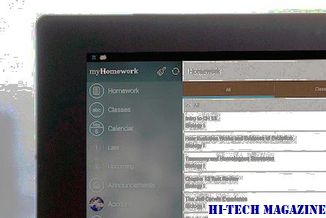
Dowiedz się, jak włączyć Outlook jak okienko do czytania w Gmailu.
Ukryj okienko szczegółów, okienko podglądu i okienko nawigacji w eksploratorze

Jak ukryć okienko szczegółów, okienko podglądu i okienko nawigacji w Eksploratorze Windows 7.







